
ПРАКТИЧЕСКАЯ РАБОТА
СОЗДАНИЕ КРОССВОРДОВ СРЕДСТВАМИ EXCEL
1. Придумайте кроссворд (можно предварительно на листе в клетку).
2. Оформите кроссворд средствами Excel на Лист1. Для этого:
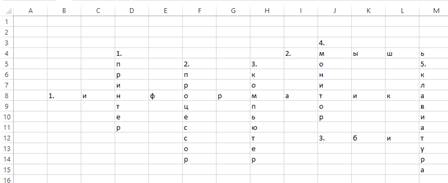
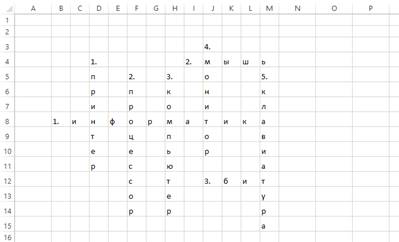
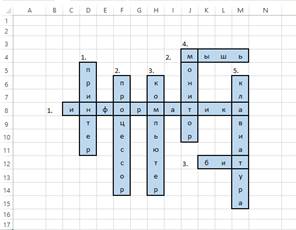 |
3. Сделайте заголовок кроссворда. Для этого:
· выделите пустые ячейки над кроссвордом, щелчком по правой кнопке мыши вызовите контекстное меню, на вкладке Выравнивание поставьте галочку на против пункта Объединение ячеек;

· Впишите заголовок кроссворда в образовавшемся месте и оформите по желанию (цвет, размер, выравнивание и начертание).
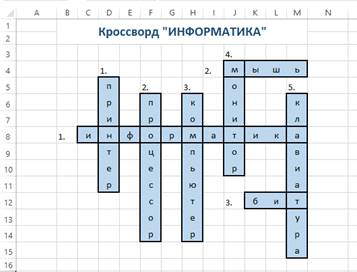
4. Внесите вопросы к словам кроссворда в соответствии с их номерами расположением (по горизонтали и вертикали).
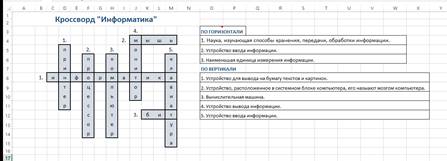 |
5. Автоматизируем проверку слов.
· В ячейку с ответами (ниже или правее кроссворда) внесите следующую формулу (для первого слова по вертикали):
=ЕСЛИ(И(D5="п";D6="р";D7="и";D8="н";D9="т";D10="е";D11="р");"+";"-")
· Аналогичные формулы создадим для оставшихся слов. Если слово отгадано правильно, то появится знак плюс.
·
В ячейке под плюсами введем
формулу, которая подсчитывает количество правильных ответов. Эта формула
выглядит так:
=СЧЁТЕСЛИ(K15:K23;"+"). Где область K15:K23 - это те ячейки в которых
стоят формулы для проверки правильности введенных слов.
·
Под кроссвордом в одной из ячеек
введем формулу: =ЕСЛИ(K24=8;"Кроссворд разгадан правильно";"
")
Эта формула проверяет количество правильных ответов и выдает сообщение о том,
что кроссворд разгадан правильно.
6. Удаляем слова в сетке кроссворда.
7. Защита кроссворда
· Чтобы запретить изменение отдельных элементов кроссворда, защитим ячейки, содержание которых не следует изменять.
· Выделить ячейки для ввода данных. В меню ЯЧЕЙКИ/ФОРМАТ/ФОРМАТ ЯЧЕЕК снимите флажок ЗАЩИЩАЕМАЯ ЯЧЕЙКА. Чтобы защитить от изменения остальные ячейки, в меню ЯЧЕЙКИ/ФОРМАТ/выберите команду ЗАЩИТИТЬ ЛИСТ. Задайте пароль в диалоговом окне "Защитить лист".
·
Перед защитой
листа нужно выделить ячейки, содержащие формулы. Затем в меню ЯЧЕЙКИ/ФОРМАТ/ФОРМАТ ЯЧЕЕК установите флажок СКРЫТЬ ФОРМУЛЫ.
.
Материалы на данной страницы взяты из открытых источников либо размещены пользователем в соответствии с договором-офертой сайта. Вы можете сообщить о нарушении.